Állapotok testreszabása a Power BI scorecardon
A következőkre vonatkozik: Power BI Desktop Power BI szolgáltatás
Az állapotok a metrikakövetés szerves részét képezik. Bizonyos esetekben a scorecardhoz tartozó állapotok nem összhangban vannak a szervezet igényeivel. Érdemes lehet testre szabni az állapotokat a szervezet terminológiájának megfelelően.
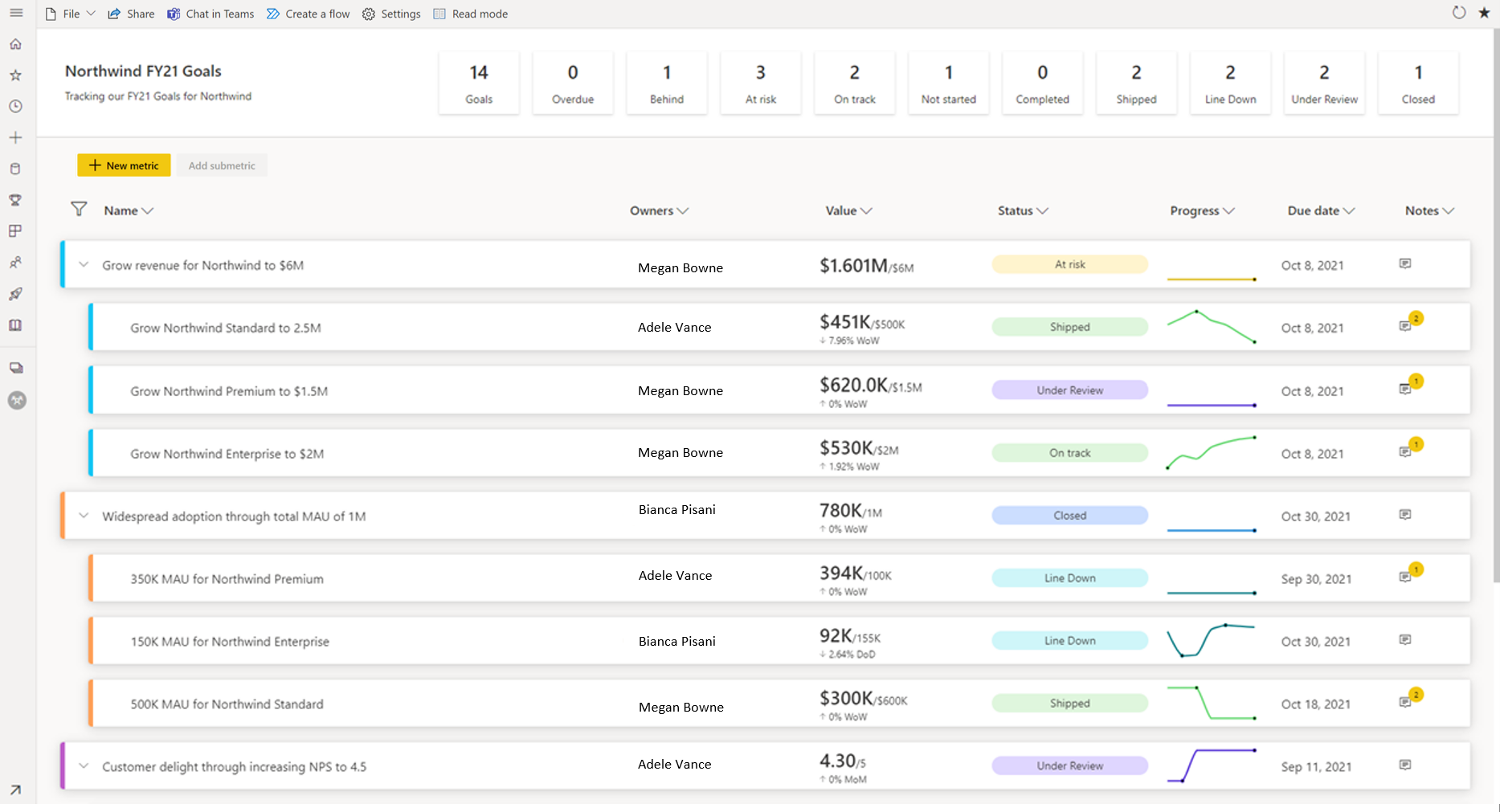
Testreszabás indítása
Amikor szerkesztési módban nyit meg egy scorecardot, két belépési pont áll rendelkezésre az állapotok testreszabásának megkezdéséhez.
Válassza a Gépház fogaskerék ikont, vagy
Válassza a Scorecard beállításainak szerkesztése panel Állapotok szakaszát.
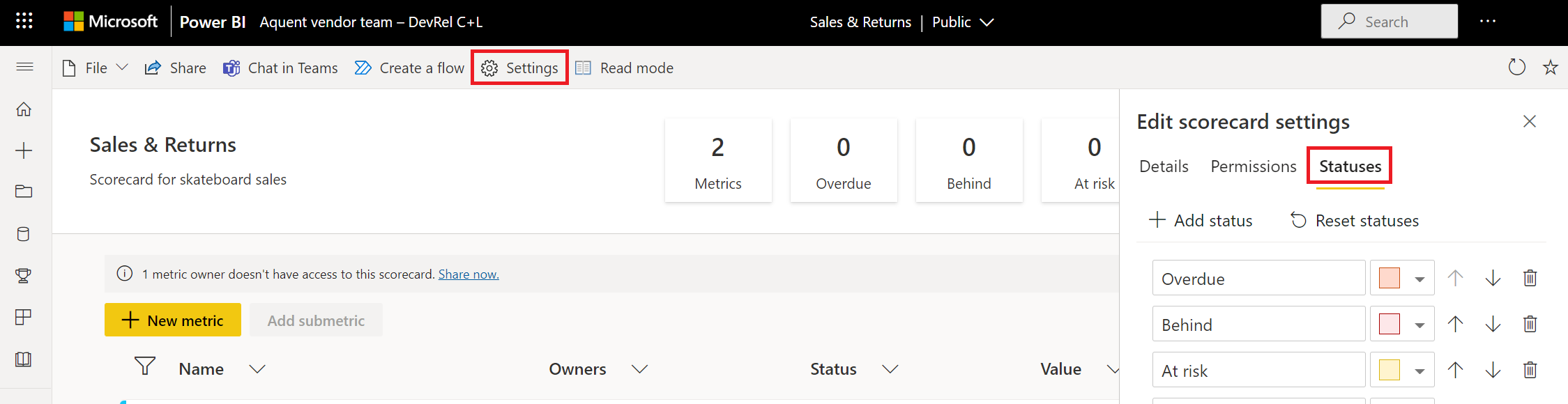
Ehhez a területhez egy metrika beágyazott szerkesztésével is hozzáférhet.
Scorecard szerkesztési módban válassza a ceruza ikont a metrikák szerkesztéséhez.
Az Állapot szakaszban válassza az Állapotok kezelése lehetőséget a lista végén.
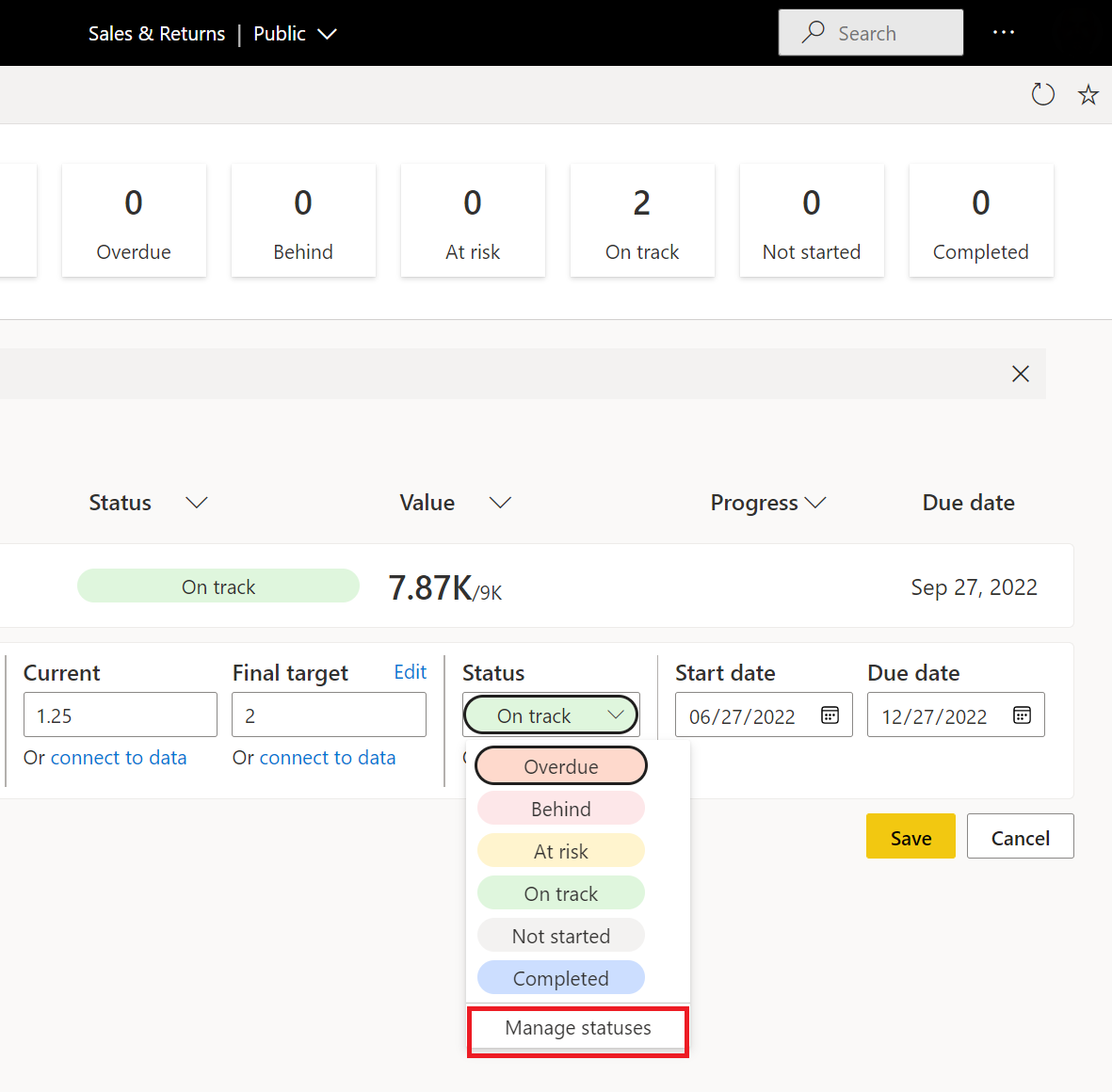
Állapotok módosítása
Miután a Manage statuses (Állapotok kezelése) szakaszban van, elvégezhet néhány különböző műveletet. Létrehozhat új állapotokat, átnevezheti a meglévő állapotokat, és módosíthatja az állapothoz társított színt.
Új állapot hozzáadásához kattintson felül az Állapot hozzáadása gombra.
Meglévő állapot átnevezéséhez jelölje ki a szöveget, és írja be az új állapotnevet.
Az állapothoz társított szín módosításához válassza ki az állapottól jobbra lévő színválasztót, és válassza ki a kívánt színt.
Állapot törléséhez válassza a kuka ikont.
A lista állapotainak átrendezéséhez a nyílgombokkal feljebb, lefelé vagy az állapotot az új helyre húzva helyezheti át.
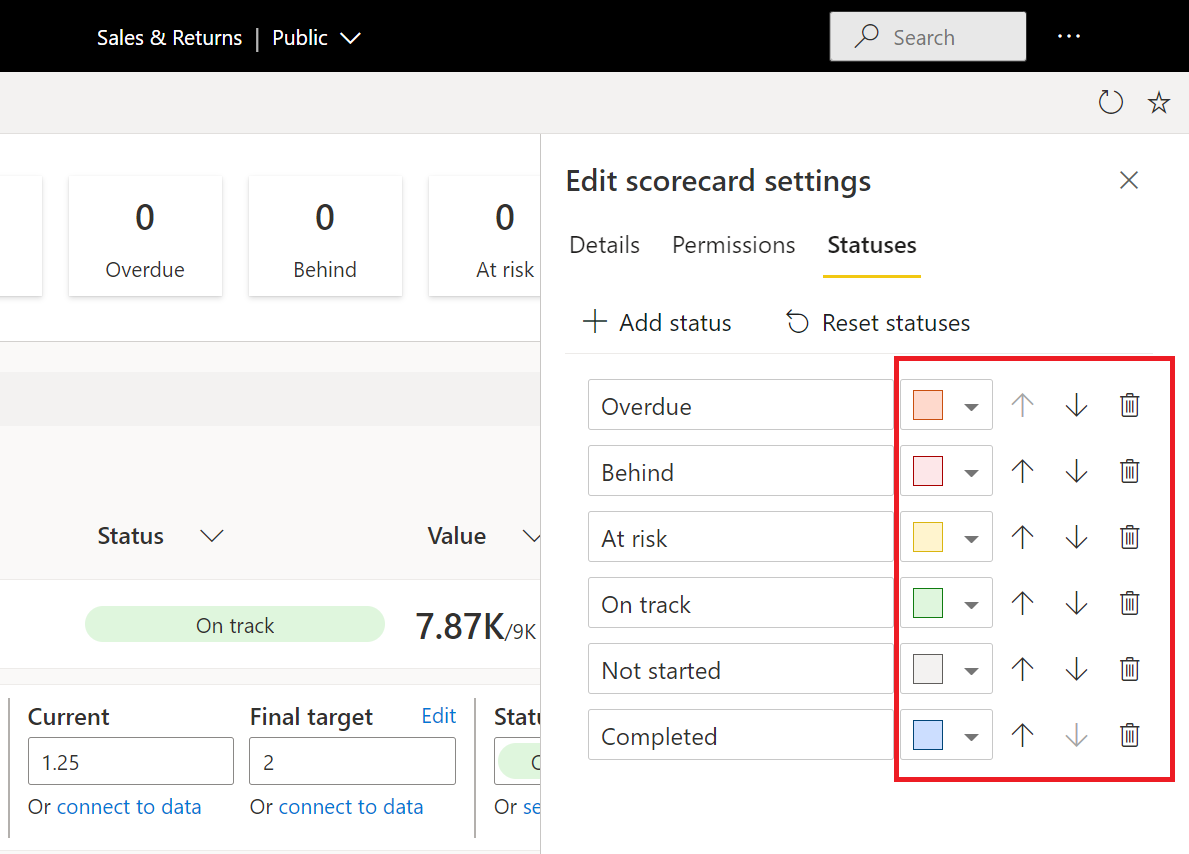
Az állapotok átrendezésével meg kell adnia a prioritás sorrendjét. A prioritási sorrend hasznos lesz a scorecardon. Lehetősége van a metrikák állapotprioritás szerinti rendezésére.
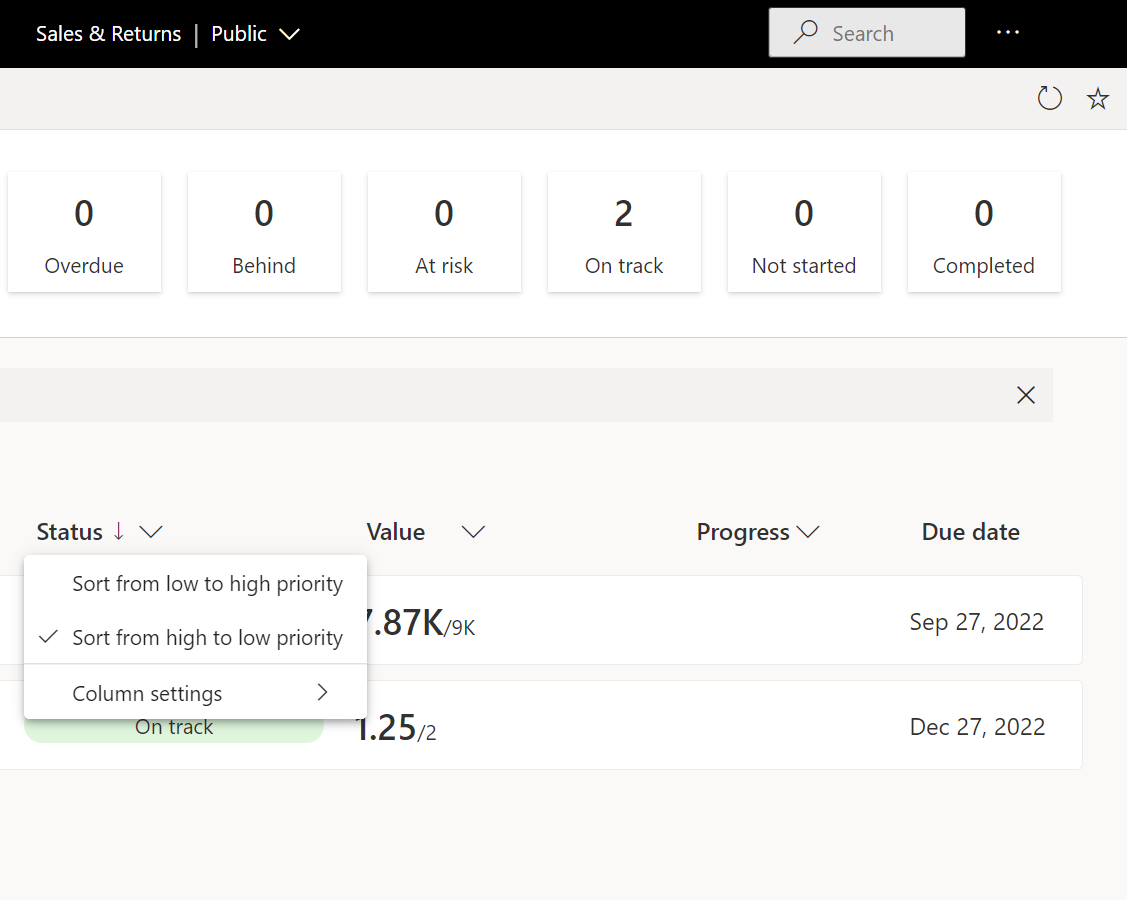
Ha az összes állapotot az alapértelmezett beállításokra (az eredeti scorecard állapotára) szeretné visszaállítani, válassza a felül található Állapotok visszaállítása lehetőséget.
Állapotok törlése
Ha töröl egy állapotot, az már nem érhető el az állapotlistában. A bejelentkezések végrehajtásakor a törölt állapot nem jelenik meg lehetőségként. A szemantikai modellben és a bejelentkezési előzményekben azonban legfeljebb 12 törölt állapotot őrizünk meg.
Ha egy metrika törölt állapotot használ, a metrika törölt állapotát mindaddig megőrizzük, amíg ön nem módosítja azt szerkesztéssel vagy bejelentkezéssel. Az alábbi képen látható például, hogy az állapotsor lefelé nem érhető el az állapotlistában, de nem távolítjuk el az állapotot használó metrikaállapotokat.
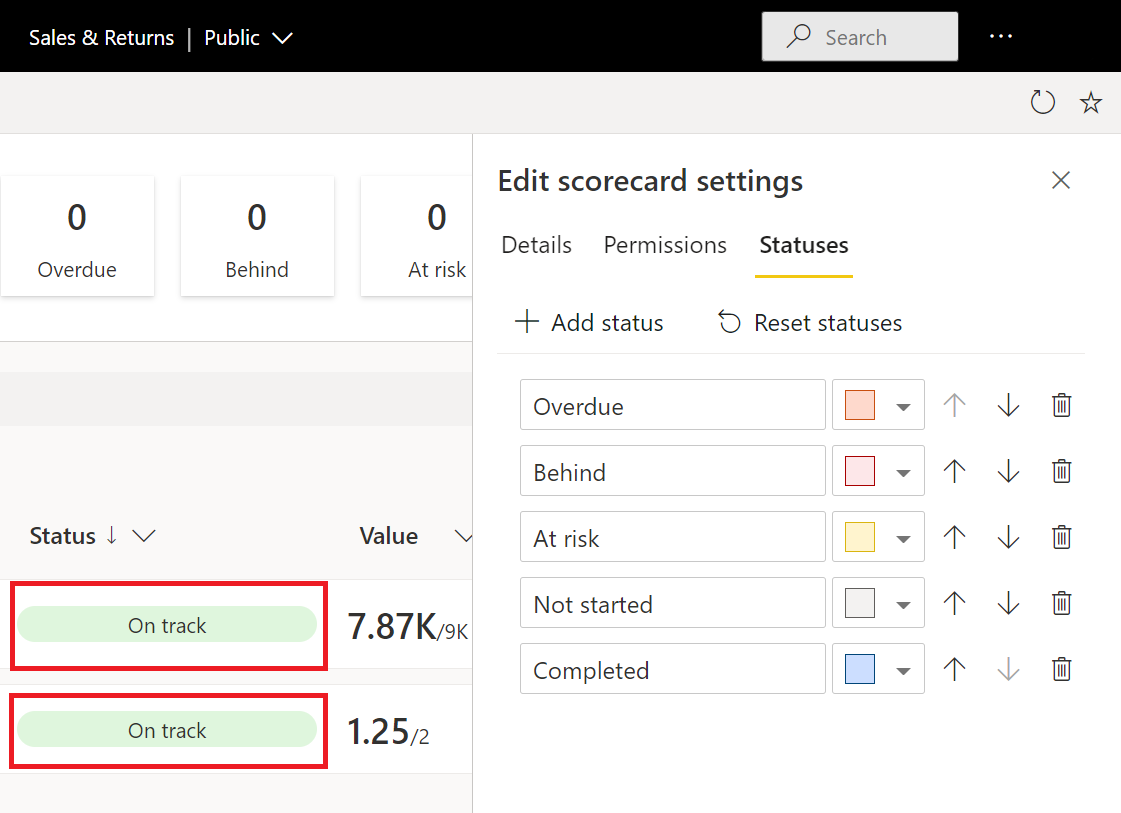
Az állapotokat testre szabhatja a szervezet minden nap használt terminológiájának megfelelően. Gondoskodhat arról, hogy a csapat minden tagja könnyen megértse és minden eddiginél egyszerűbben működjön a metrikák zökkenőmentesen a szervezet számára.
Kapcsolódó tartalom
- Metrikák használatának első lépései a Power BI-ban
- Scorecardok és manuális metrikák létrehozása a Power BI-ban
- Csatlakoztatott metrikák létrehozása a Power BI-ban
- A metrikák naprakészen maradása a Power BI-ban
Van még esetleg kérdése? Próbálja ki a Power BI-közösség.
Visszajelzés
Hamarosan elérhető: 2024-ben fokozatosan kivezetjük a GitHub-problémákat a tartalom visszajelzési mechanizmusaként, és lecseréljük egy új visszajelzési rendszerre. További információ: https://aka.ms/ContentUserFeedback.
Visszajelzés küldése és megtekintése a következőhöz: